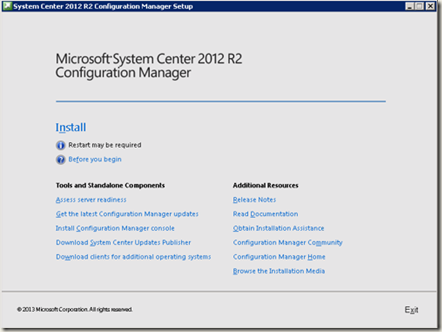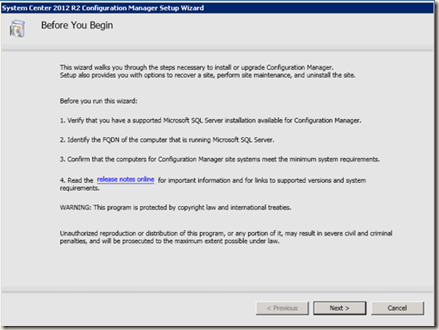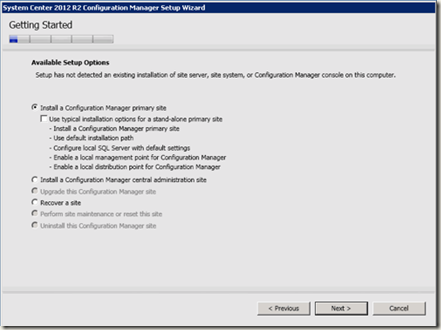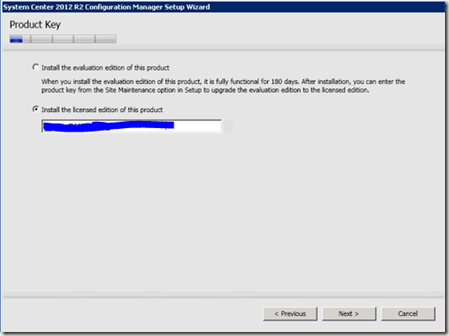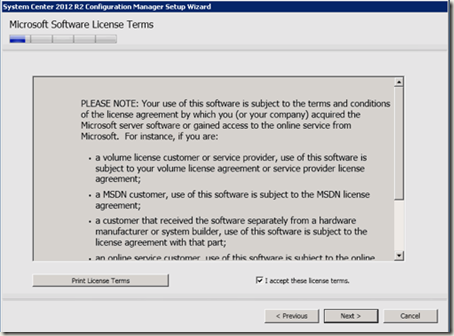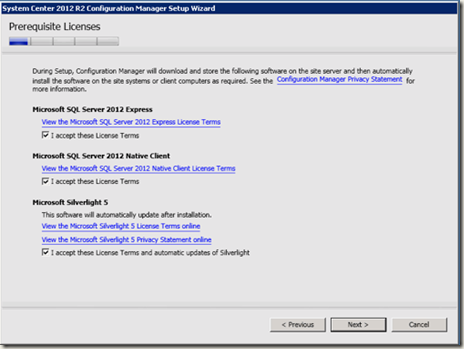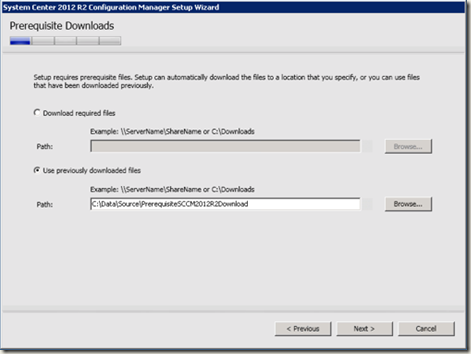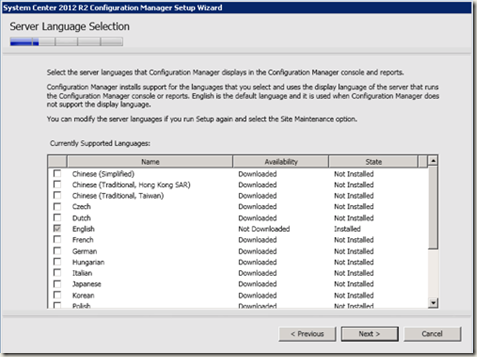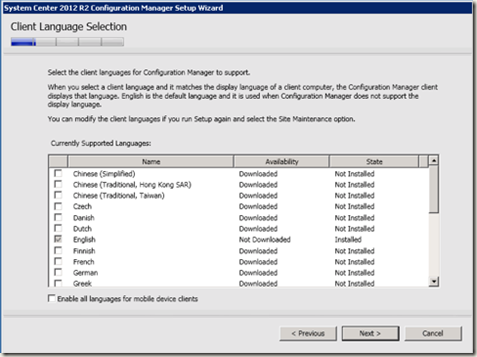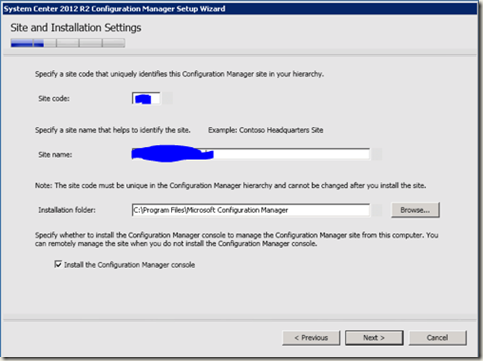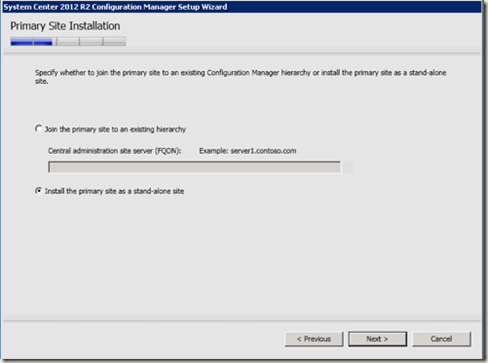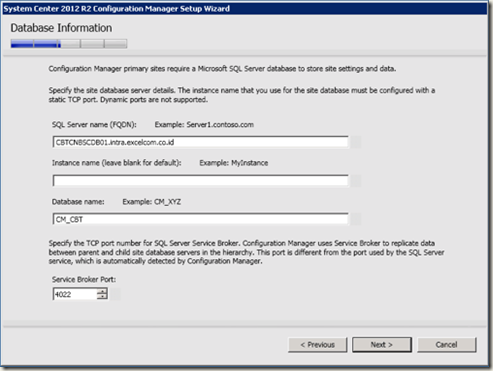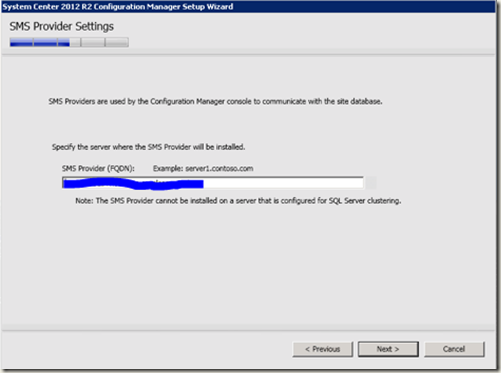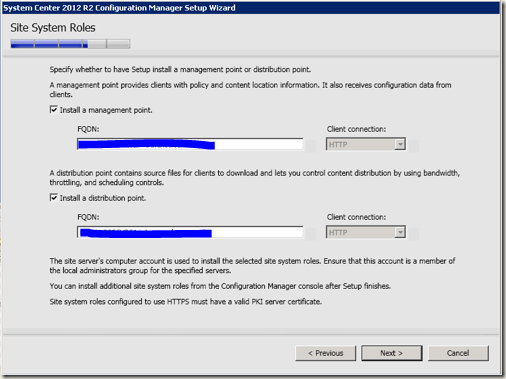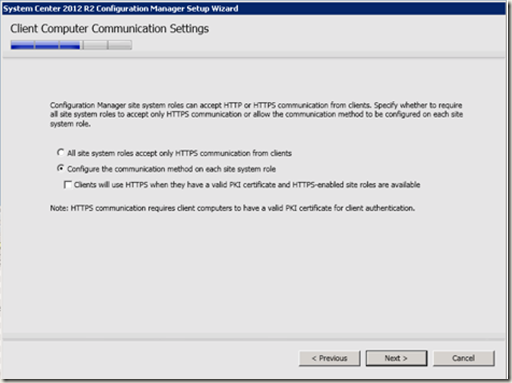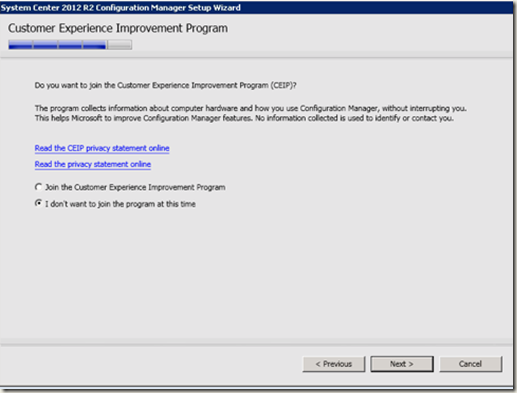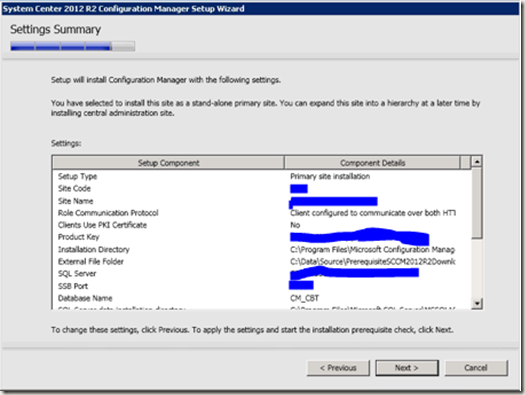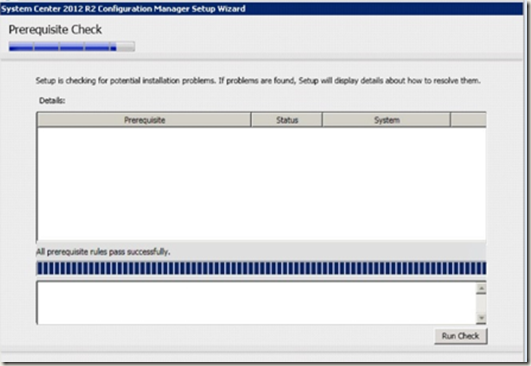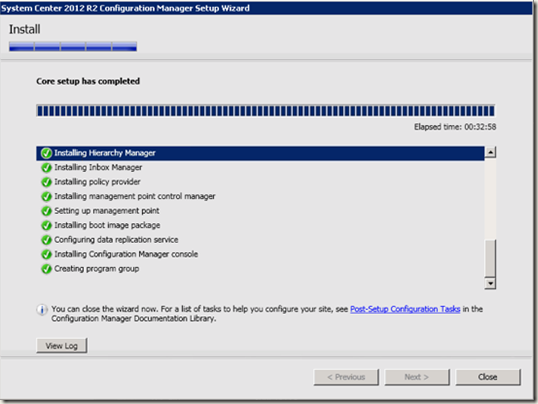pada artikel ini kita akan mempelajari step by step menginstall SCCM 2012 R2 untuk memulai membangun SCCM kita harus memenuhi prerequisites pada artikel Install Presrequisites SCCM dan install SQL Server dan WSUS
untuk software SCCM 2012 R2 Eval bisa di download pada link berikut : http://msdn.microsoft.com/en-us/library/dn205297.aspx
1. setelah selesai download extract file iso dan jalankan file splash untuk memulai install . click Install untuk memulai
2. pada halaman Before you Begin ada beberapa point yang harus kita pastikan sudah diconfigure jika sudah merasa yakin click Next
3. pilih install a Configuration Manager primary site jika ingin menginstal primary site dan pilih install a Configuration Manager Central Administration site untuk install CAS. pada artikel ini kita akan install primary site
Note : install Central Administration site jika user yang akan kita manage lebih dari 100.000 user
4. masukan product key jika memiliki license tapi jika kita belum memiliki license pilih install the evaluation editions of this product untuk trial selama 180 hari ![]()
5. silakan baca terlebih dahulu lincense terms dan click I accept the license terms lalu click Next
6. beri checklist pada Microsoft SQL Server 2012 Express , Microsoft SQL Server 2012 Native Client dan Microsoft Silverlight 5 untuk menyetujui License Terms jika sudah click Next
7. pada halaman Prerequisite Downloads pilih download required files untuk download file tersebut dan pilih use previously download file untuk add file jika kita sudah download sebelumnya . karena saya sudah memiliki file tersebut maka saya pilih Use previously download files lalu Next
8. pilih server language yaitu English dan click Next
9. pilih Client language yaitu English dan click Next
10. pada halaman site and installatoions setting, beri site code dengan 3 karakter sebagai contoh MHP dan beri site Name seperti MHP Primary Site lalu click Next
11. pilih join the primary site to existing hierarchy jika kita memang sudah ada primary site dan ingin di gabungkan dalam satu hierarchy namun jika ini primary site yang pertama maka pilih Install the primary site as a stand-alone site >> Next
12. Pada halaman Database Information masukan FQDN Server SQL yang sudah kita siapkan sebelumnya yaitu SQL01.mhp.com lalu click Next
13. masukan FQDN server untuk SMS Provider yaitu SCCM01.mhp.com lalu click Next
14. beri checklist pada Install a management point dan Install a distribution point dengan FQDN yaitu SCCM01.mhp.com
15. pilih Configure the communication menthod on each site system role dan click Next
16. pada halaman customer experience improvement program tentukan pilihan anda ingin join or tidak hehehe disini saya pilih I don’t want to join the program at this time lalu Next
17. click Next pada summary
18. pada halaman prerequisite check , click Run check untuk system mengecheck prerequites jika semua sudah terpenuhi maka click begin install
19. jika installation complete click close ![]()
Setelah Install SCCM 2012 R2 so Selanjutanya kita akan Memulai belajar configure Discovery and Boundaries ![]()
jika ada pertanyaan silakan commend or send email kehendra.p@windowslive.com
Semoga Bermanfaat